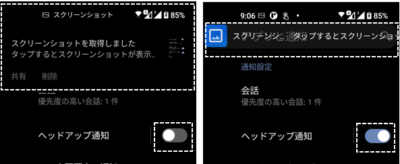まだ未確認の通知があることを知る最もポピュラーな方法は、「通知シェード」を開くことですが、受信した瞬間や過去の確認済の通知も知ることもできるように多種多様な方法が存在しています。
全般設定とアプリ(カテゴリ)個々の設定があり、それらの組み合わせで、通知の受信を確認できるようになっています。
ここでは、通知を受信した瞬間を知る方法について整理していきます。
たとえば、全体設定で「通知音」を鳴るようにしていても、個別の設定で鳴らないようになっていると、通知を受信しても通知音はなりません。
※レビュー機種:ASUS Zenfone8(ZS590KS)OS:Android 11(ZenUI 8)
1.着信音
着信時に着信音を鳴らすには、着信音の音量をゼロにしないことです。
全般設定
【設定】⇒【音とバイブレーション】⇒「着信音量」をゼロにしない。

着信音が鳴らない主な原因
豆知識:着信音と通知音の音量を同期しない
初期設定では、着信音と通知音の音量は、同時にレベル調節するようになっていますが、これを別々に調節できるようにできます。
【設定】⇒【音とバイブレーション】⇒【音量同期】⇒「音量同期をオフにする」を選択します。
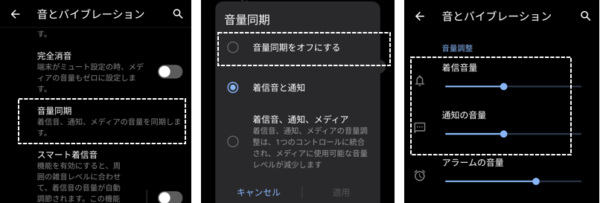
2.通知音
通知受信時に通知音を鳴らすには、
・通知音の音量をゼロにしないこと
・通知音のメロディを「なし」にしないこと
・「通知」セクションに表示すること
です。
全般設定
・【設定】⇒【音とバイブレーション】⇒「通知の音量」をゼロにしない。
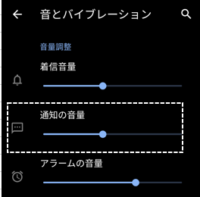
・【設定】⇒【音とバイブレーション】⇒【通知音】⇒「なし」を選択しない。
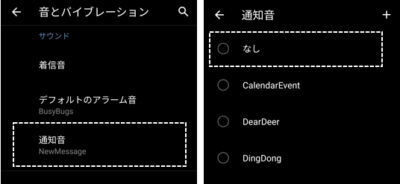
個々の設定
・通知シェードでのセクションを「通知」(デフォルト)にする
・【音】⇒「なし」を選択しない。
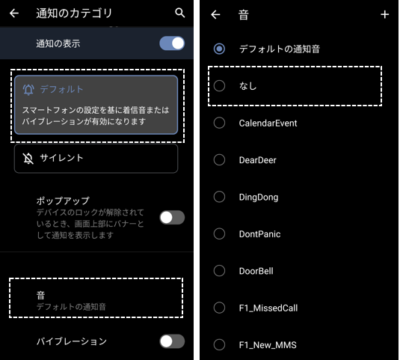
通知音が鳴らない主な原因
3.バイブレーション
通知受信時に端末を振動(バイブ)させるには、
・バイブレーションをOFFにしないこと
・バイブレーションの強さをゼロにしないこと
です。
全般設定
・【設定】⇒【音とバイブレーション】⇒【着信時もバイブレーションON】⇒「常にバイブレーションを使用」または「まずバイブレーションで徐々に着信音」を選択します。
・【設定】⇒【音とバイブレーション】⇒【バイブレーションの強さ】⇒「着信電話」「通知」の強さをゼロしない。
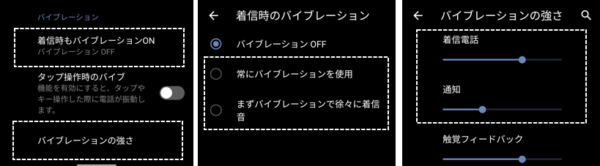
個々の設定
・通知シェードでのセクションを「通知」(デフォルト)にする
・【バイブレーション】⇒有効にする
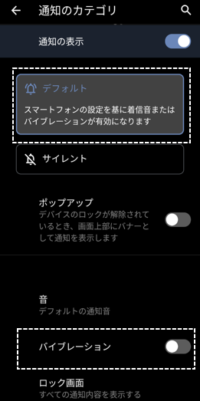
バイブしない主な原因
4.画面のウェイクアップ
画面がOFF(スリープ)状態のとき、通知受信時に画面を点灯(スリープ解除)できます。
全般設定
・【設定】⇒【ディスプレイ】⇒「新しい通知を受信」を有効にする
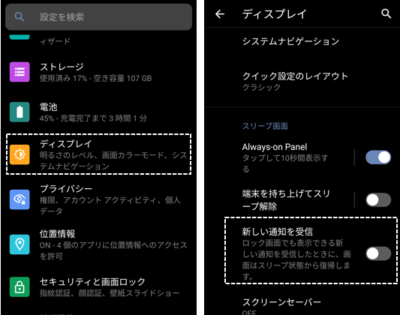
画面復帰しない主な原因
5.バナー表示(ヘッドアップ通知)
画面がON状態のとき、通知受信時に画面の上部に短い時間バナーを表示できます。
個々の設定
・通知シェードでのセクションを「通知」(デフォルト)にする
・【ホップアップ】⇒有効にする

バナー表示されない主な原因
豆知識:バナー表示の時間を変更する
バナー表示の時間が短いと感じたら、変更することができます。
【設定】⇒【ユーザー補助】⇒【操作までの時間】から、時間を指定します。

豆知識:バナー表示を1行にする
【設定】⇒【アプリと通知】⇒【ヘッドアップ通知】⇒【ミニヘッドアップ通知】を「ON」にして、アプリを選択すると、そのアプリからのバナー表示を1行にすることができます。
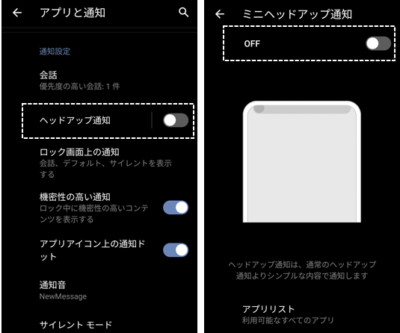
・表示例